Como remover o botão de feedback de Smiley Face nas compilações beta, dev e canário do Microsoft Edge
Se você estiver pronto para se livrar da opção de feedback nas compilações beta, dev ou canário do Microsoft Edge, siga estas etapas.
1 Abra Iniciar, digite regedit para abrir o Editor de registro do Windows
3 Vá para HKEY_LOCAL_MACHINESOFTWAREPoliciesMicrosoftEdge
4 Clique duas vezes em UserFeedbackAllowed e altere o valor para 0
5 Reinicie o Microsoft Edge
Aplica-se a todas as versões do Windows 10
No Microsoft Edge, pelo menos nos canais Dev e Canary, há um rosto sorridente ao lado de sua conta da Microsoft (MSA). O rosto sorridente está lá para fornecer acesso fácil para que você possa enviar feedback da Microsoft sobre como eles podem refinar a versão final do Edge. No entanto, se você se distrair com o rosto sorridente ou quiser recuperar um pouco de espaço valioso no navegador, é possível removê-lo.
Desde que a Microsoft decidiu usar o Chromium para impulsionar o navegador Edge, navegar na web tem sido uma experiência visivelmente melhor para a maioria dos usuários do Edge. O Chromium é usado em vários outros navegadores, incluindo o Google Chrome.
Recentemente, uma nova versão estável da versão Microsoft Edge baseada em Chromium vazou. Esta nova iteração do Edge ainda está em desenvolvimento, portanto, alguns recursos presentes agora podem não estar disponíveis na versão final. A versão do Edge vazada recentemente substitui o “antigo” Edge, ao contrário das compilações beta, dev e canário. O Edge estável vazado também remove aquele rosto sorridente que distrai e permite enviar feedback do Edge para a Microsoft.
Mesmo após a Microsoft lançar oficialmente o novo navegador Edge para o Windows 10, você ainda pode usar qualquer uma das versões de desenvolvimento do Microsoft Edge (canais beta, Dev ou Canary) daqui para frente. Aqui está o que você precisa fazer para se livrar do rosto sorridente nessas versões mencionadas.
Remover feedback dos canais Microsoft Edge Dev e Canary
Atualização: a Microsoft agora tornou isso mais fácil! Para ocultar ou mostrar o Smiley Face nas versões Edge Dev e Canary a partir de 79.0.301.2, basta clicar com o botão direito na ferramenta):
Postagem original abaixo:
Há uma edição do Registro do Windows que precisa ser feita para remover o rosto sorridente. Se você não se sentir confortável executando uma edição do Registro do Windows, pode simplesmente baixar o novo vazamento do Microsoft Edge aqui. Se você está pronto para se livrar daquele rosto sorridente e remover o atalho de teclado de feedback (ALT + Shift + i) também, siga estas etapas.
1 Abra Iniciar, digite regedit.exe e escolha ” Executar como administrador ” no Editor do Registro quando ele aparecer nos resultados da pesquisa. 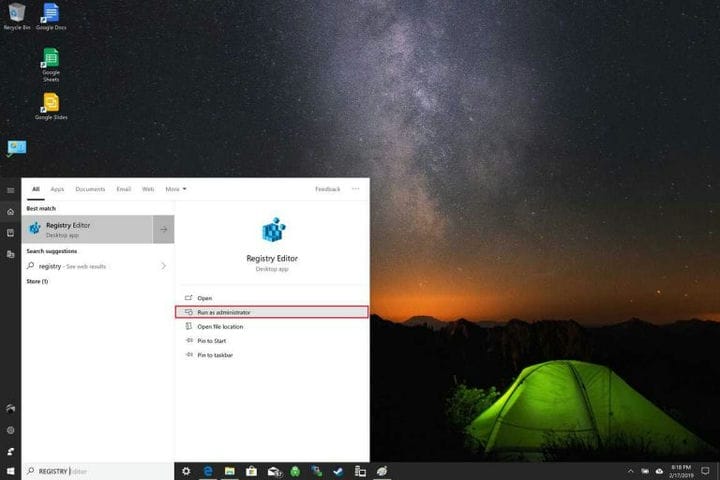
2 Quando solicitado, clique em Sim para aceitar os privilégios de administrador no prompt UAC (Controle de conta de usuário).
3 Vá para HKEY_LOCAL_MACHINESOFTWAREPoliciesMicrosoftEdge 4 Clique duas vezes em UserFeedbackAllowed e altere o valor para 0 5 Reinicie o Microsoft Edge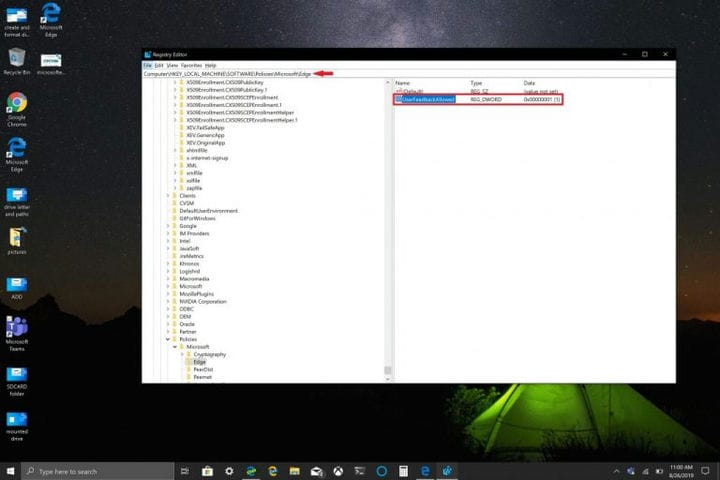
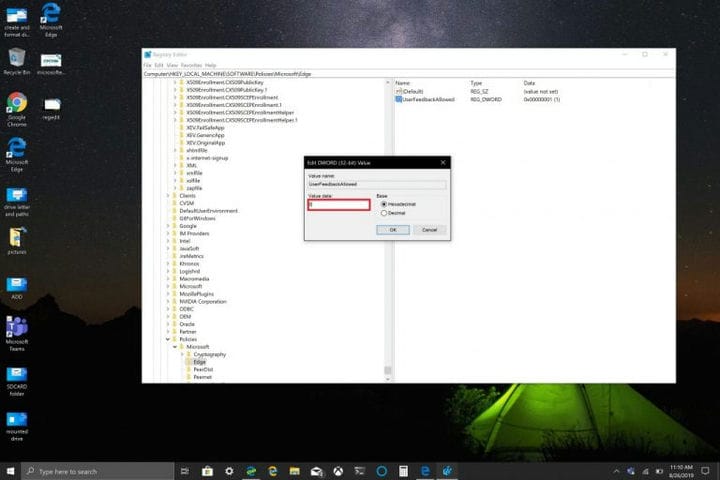
O ícone sorridente deve desaparecer da barra de ferramentas do navegador Edge. Se UserFeedbackAllowed não estiver presente, você pode adicioná-lo manualmente; clique com o botão direito do mouse em Edge e escolha New> DWORD (32-bit) Value, e nomeie-o UserFeedbackAllowed. Simplesmente exclua UserFeedbackAllowed para restaurar o rosto sorridente e permitir que você envie comentários sobre o Edge para a Microsoft.
